Maak Google Earth KML bestanden
BatchGeo is een uitstekend hulpmiddel voor het op de kaart zetten van adressen en het delen van deze kaarten met anderen. Je kunt onze kaarten op je website insluiten, ze naar vrienden e-mailen, of ze zelfs in onze mobiele app's bekijken. Echter soms heb je andere ideeën hoe je de onderliggende kaartgegevens wilt gebruiken. In die gevallen is er KML export zodat je jouw kaarten in Google Earth, Google Maps, ArcMap, of een aantal andere populaire kaartprogramma's kunt bekijken.
Als je bekend bent met dit open, overdraagbare geografische gegevensformaat, dan kun je in een paar stappen je eigen KML maken. Anders kijk hierbeneden om meer te leren over KML en hoe je het kunt gebruiken om geografische gegevens te visualiseren en te delen.

Hoe maak je een KML bestand
Om een KML bestand vanuit je spreadsheet gegvens te maken volg je onderstaande stappen:
- Ga naar batchgeo.com
- Plak je gegevens in het grote vak
- Klik "Maak nu een kaart"
- Wacht tot de geocodering klaar is, klik dan op "Doorgaan / Opslaan"
- Vul de titel en omschrijving in en vergeet je e-mailadres niet, klik dan op "Kaart opslaan"
- Rol naar de onderkant van de pagina, hier zie je de knop "Download Google Earth KML", klik erop en je bent klaar!
Je kunt ook deze URL truc gebruiken: Elke BatchGeo kaart URL, zoals https://batchgeo.com/map/example-map, kan omgezet worden naar een KML URL door “kml/” na “map/” toe te voegen zodat je https://batchgeo.com/map/kml/example-map krijgt
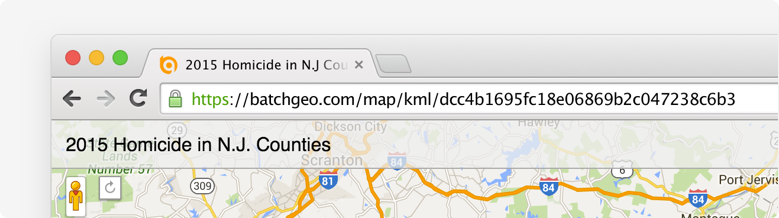
Pro gebruikers kunnen de volgende 2 manieren gebruiken om te exporteren naar KML:
- In Mijn kaarten heeft elke kaart een knop KML waarmee het KML bestand wordt gedownload
- Terwijl je naar een kaart kijkt, klik op je e-mailadres bovenaan het scherm en kies “export naar google earth"
Let op: Als je meer dan 500 punten op de kaart hebt (alleen beschikbaar voor Pro gebruikers), dan moet je het KML bestand aanmaken vanuit Mijn kaarten.
Wat is KML?
 KML is een open, overdraagbaar geografisch gegevenstype. Het bevat zowel de gegevens als de weergave informatie in een makkelijk te lezen XML bestand.
KML is een open, overdraagbaar geografisch gegevenstype. Het bevat zowel de gegevens als de weergave informatie in een makkelijk te lezen XML bestand.
Oorspronkelijk bekend als Keyhole Markup Language, is de technologie in handen gekomen van Google en vervolgens overgedragen naar het Open Geospatial Consortium om te evolueren naar een implementatie standaard.
KML is meer dan het opslaan van kaartcoördinaten, het bevat ook instructies hoe de locatie getoond moet worden, zoals de kleur en stijl van de markering. Bovendien koppelt KML je metagegevens aan de geografische gegevens, waardoor programma's bijkomende gegevens kunnen filteren en weergeven, zoals BatchGeo toont in de infovakken van de markering.
Terwijl BatchGeo’s gebruik van KML gericht is op geografische punten, kan de standaard ook overweg met lijnen (een serie punten), veelhoeken en beeldoverlays. Een BatchGeo KML bestand in combinatie met andere gegevensbronnen kan het begrip van je gegevens verbeteren, het kernprincipe van BatchGeo.
Hoe gebruik je KML
Google Earth, de applicatie die het formaat oorspronkelijk toepaste, is de populairste manier om KML te gebruiken. Je kunt een of meerdere KML bestanden tegelijkertijd in Google Earth openen, door te combineren met de andere lagen in de applicatie, zoals wegen, plaatsen en bijkomende gegevensbronnen.
Voeg je KML toe aan Google Earth
- Open Google Earth
- Onder het Bestandsmenu (File menu), kies “Open"
- Zoek je KML bestand op je harde schijf
Google Earth voegt dan je kaartgegevens als een laag toe onder “Tijdelijke plaatsen” en zoomt in op je gegevens. Om je gegevens bij toekomstige Google Earth sessies beschikbaar te houden, sleep de laag van "Tijdelijke plaatsen" naar “Mijn plaatsen” of klik rechts (Ctrl+click op Mac) en kies “Opslaan naar Mijn plaatsen".
Voeg je KML aan andere applicaties toe
Terwijl Google Earth de populairste plek is voor je KML bestand, kun je het ook op andere manieren en met andere applicaties gebruiken.
Bijvoorbeeld:
- ArcGIS, de populaire GIS applicatie van ESRI
- QGIS, een gratis, open source GIS applicatie
Je kunt je KML bestand ook op je website publiceren, waardoor het vindbaar is voor zoekmachines.
Verder, kun je met KML de onderliggende gegevens delen, inclusief geografische coördinaten die BatchGeo maakt met ons adres geolocatie hulpmiddel, met vrienden, collega's, of anderen die weten hoe de gegevens te verwerken, te interpreteren of toe te passen.
Maak nu je kaart, en kijk dan wat er mogelijk is met de KML export.

